Puede explorar la comunidad y buscar respuestas sin necesidad de unirse. Si desea publicar o recibir notificaciones por correo electrónico, deberá estar registrado.
Inicio de sesión con una cuenta de Microsoft: Si ya dispone de una cuenta de Outlook.com, Hotmail.com, Messenger o Xbox Live, ya tiene una cuenta Microsoft. Solo tiene que iniciar sesión con su nombre de cuenta y contraseña.
Si todavía no tiene una cuenta Microsoft, haga clic en Registrarse ahora. Se le dirigirá a la página Crear una cuenta.
Inicio de sesión con una cuenta de Office 365: Si dispone de una cuenta de Office 365 que se le haya proporcionado en su trabajo o escuela, puede seleccionar esta opción. Solo tiene que iniciar sesión con su nombre de cuenta y contraseña.
Microsoft Community les proporciona a ustedes, nuestros clientes finales, para problemas que podrían tener con nuestros productos. Nos centramos en ofrecer soporte técnico personal, para la familia y para las pymes.
Si pertenece a una pyme, recomendamos que también consulte los recursos generales que le ayudarán a configurar su pequeña empresa o que consulte nuestros recursos sobre el trabajo remoto.
Si pertenece a una empresa mediana o es un cliente empresarial, recomendamos que consulte Microsoft Tech Community o use el plan de soporte que se incluye con el producto o suscripción.
Todas las opciones de soporte técnico de Microsoft figuran en nuestro sitio de soporte técnico.
volver al principioPrimero busque. Es muy probable que alguien ya haya escrito en relación al tema que tiene en mente.

 y, a continuación, examine los resultados de la solución.
y, a continuación, examine los resultados de la solución.
Por supuesto. Hay varias formas de restringir la búsqueda:
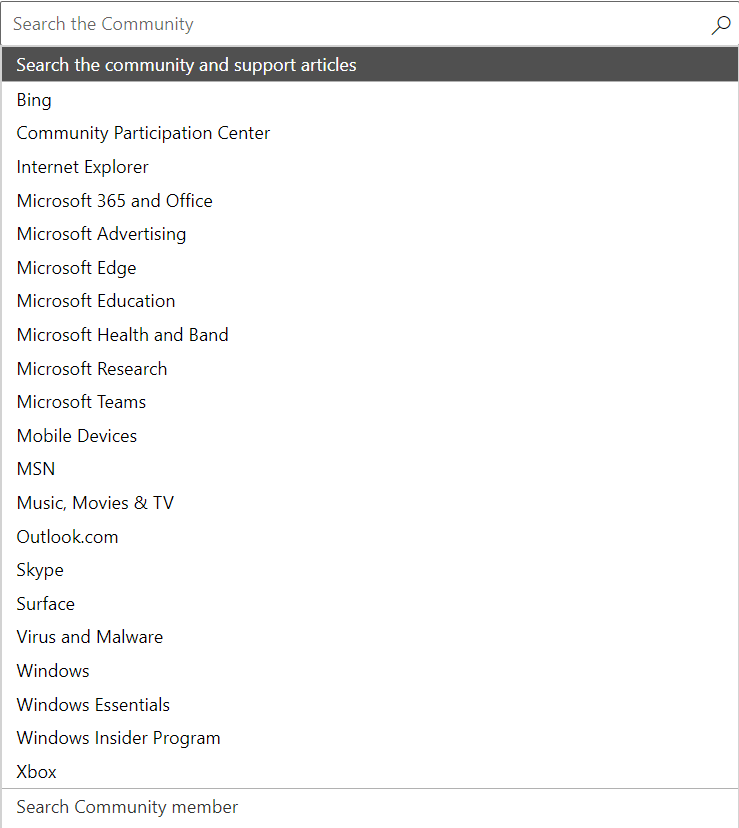
También puede seleccionar los botones de radio para ver todos los resultados, solo los resultados de la comunidad o solo los resultados del soporte técnico de Microsoft.
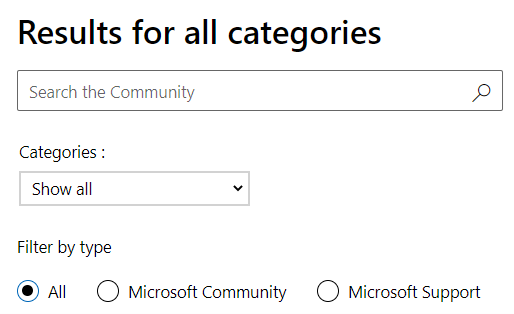
Si encuentra en el foro la misma pregunta que desea formular, pero aún no tiene respuesta, haga clic en el botón Tengo la misma pregunta. De esta manera, recibirá una notificación por correo electrónico cuando alguien responda a su pregunta.
Nota: Puede hacer clic en Tengo la misma pregunta, aunque ya se haya respondido a la pregunta con el fin de recibir las actualizaciones de ese hilo de conversación.
Volver al principioHay muchas entradas que responden a mi pregunta. ¿Como puedo saber cuál es la mejor?Las entradas que contienen una respuesta a la pregunta se marcarán como respuesta del autor de la pregunta o un moderador y se marcarán con R: o Respuesta: según el idioma.
También puede buscar entradas que tengan muchos votos útiles, aunque no hayan recibido aún la marca de respuesta.
Volver al principioSi ha buscado en la comunidad y no ha encontrado una pregunta o tema que sean iguales o parecidos a los suyos, es el momento de publicar los suyos propios.
Haga clic en el menú Participar y, luego, en Hacer una pregunta o Iniciar una discusión.
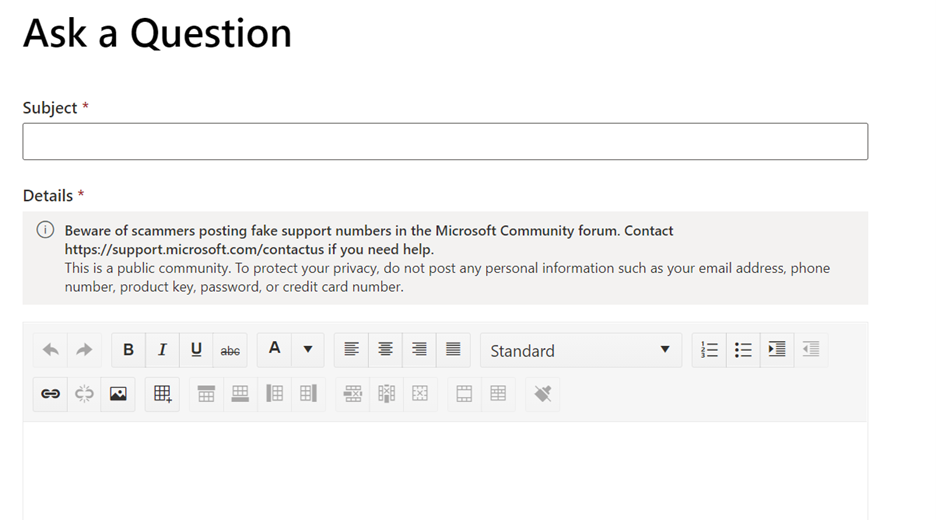
Nota: Tiene que haber iniciado sesión para publicar una pregunta o discusión.
Volver al principio¿Cuál es la diferencia entre una entrada de pregunta y una entrada de discusión?Las entradas de pregunta se utilizan para obtener una respuesta o solución a una pregunta o problema concretos.
Por otra parte, las entradas de discusión se utilizan para compartir opiniones, comentar sugerencias y trucos y conversar acerca de las tecnologías de Microsoft.
Ambos tipos de entradas tienen el mismo formato y opciones parecidas. La excepción más destacable es que en las entradas de discusión no se necesita o no está disponible una marca de respuesta.
Volver al principio¿Cómo puedo agregar una imagen a mi entrada?Al redactar una publicación o escribir una respuesta, puede copiar y pegar una imagen o captura de pantalla en la publicación, o bien cargar una imagen con el botón Agregar imagen en el menú del editor.

Para subir una imagen a su entrada:
Sí, siempre y cuando nadie la haya contestado.
Si otros usuarios han contestado a su entrada, no podrá eliminarla a menos que esos usuarios eliminen antes todas sus respuestas.
volver al principioNadie ha respondido a mi pregunta o discusión. ¿Qué debería hacer?Intente editar su pregunta o discusión para que el título sea más específico o agregue a su entrada información que pueda ayudar a otros usuarios a comprender el problema y cómo ayudarle.
Volver al principio¿Puedo recibir una notificación cuando alguien responda a una pregunta o discusión?Sí. Haga clic en la opción Suscribirse y seleccione Suscribirse o Suscribirse a la fuente RSS. Si no indicó una dirección de correo electrónico al iniciar sesión, tendrá la oportunidad de proporcionarla al hacer clic en Suscribirse.
Volver al principio¿Cómo puedo dejar de recibir una notificación cuando alguien responda a una pregunta o discusión?Vaya a la entrada original. Haga clic en la opción Suscribirse y seleccione Cancelar suscripción.
Volver al principioTenía una pregunta y alguien ha publicado la respuesta. ¿Cómo la marco como respondida?Si es usted quien ha publicado la pregunta original, tiene la posibilidad de marcar personalmente la pregunta como respondida. Haga clic en Sí para ¿Le resultó útil esta respuesta? en la parte inferior de la publicación de respuesta.
Si no ha publicado la pregunta original, aún puede marcar Sí para¿Le resultó útil esta respuesta? para marcar la respuesta como útil.
Volver al principioTenía una pregunta y he marcado una respuesta como "respondida", pero luego me di cuenta de que no estaba bien. ¿Qué debería hacer?Vaya a la respuesta. Haga clic en Desmarcar como respuesta.
Volver al principioTenía una pregunta y publiqué la respuesta adecuada. ¿Puedo marcarla como respondida?Nadie puede marcar su propia entrada como respuesta. Solo la persona que publicara la pregunta original (si es otra persona) o el moderador pueden marcar una entrada como respondida.
Volver al principioEncontré una discusión muy interesante, ¿cómo la marco?Puede seguir la discusión e indicar a otros que merece la pena al hacer clic en el botón Sí para ¿Fue útil esta discusión?
Si le gusta una respuesta concreta de una discusión, haga clic en Sí para ¿Fue útil esta discusión?
volver al principio
Nota: Tiene que haber iniciado sesión para publicar una respuesta.
Volver al principio¿Qué significa "Citar"?Cuando active la casilla Responder con comillas, la respuesta se publicará con el contenido de la publicación a la que está respondiendo
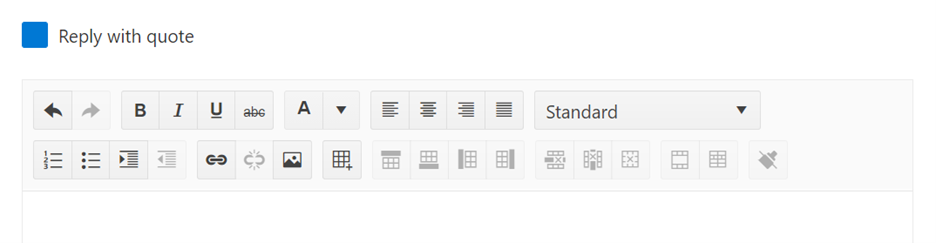
Sí. Lea nuestro Código de conducta sobre cómo usar la comunidad.
Volver al principio¿Cómo puedo informar sobre contenido inapropiado?Si alguien ha publicado un contenido abusivo, ofensivo, amenazante o que infrinja de algún modo el Código de conducta de Microsoft Community, puede informar sobre ello.
Un representante de Microsoft revisará su informe y decidirá cómo actuar.
Nota: Tiene que haber iniciado sesión para notificar abuso.
Volver al principioRespondo a muchos hilos. ¿Existe alguna herramienta que me pueda ayudar a encontrar los temas que me interesan?Sí. Use los filtros de tema y filtros de lista de hilos de calendario para encontrar hilos publicados dentro de un período de tiempo definido. Estos filtros aparecen además de otros filtros del foro. También puede usar las opciones de ordenación.
Volver al principioMe han notificado que tengo un mensaje privado. ¿Qué significa eso?Los moderadores de Microsoft son los únicos que pueden iniciar un mensaje privado. Si recibe un mensaje privado, significa que el moderador necesita abordar su pregunta o problema en privado o que requiere información que podría ser de carácter más personal (como direcciones de correo electrónico o datos de cuentas). Solo usted y los moderadores de Microsoft pueden ver el contenido del mensaje privado. Otros miembros de la comunidad no podrán verlo.
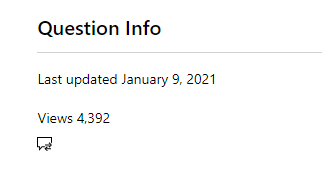
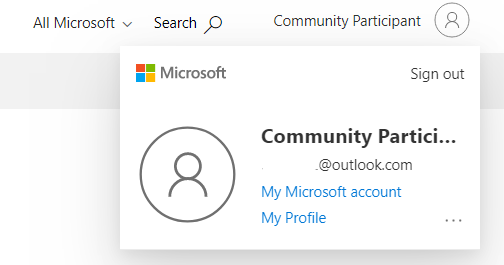
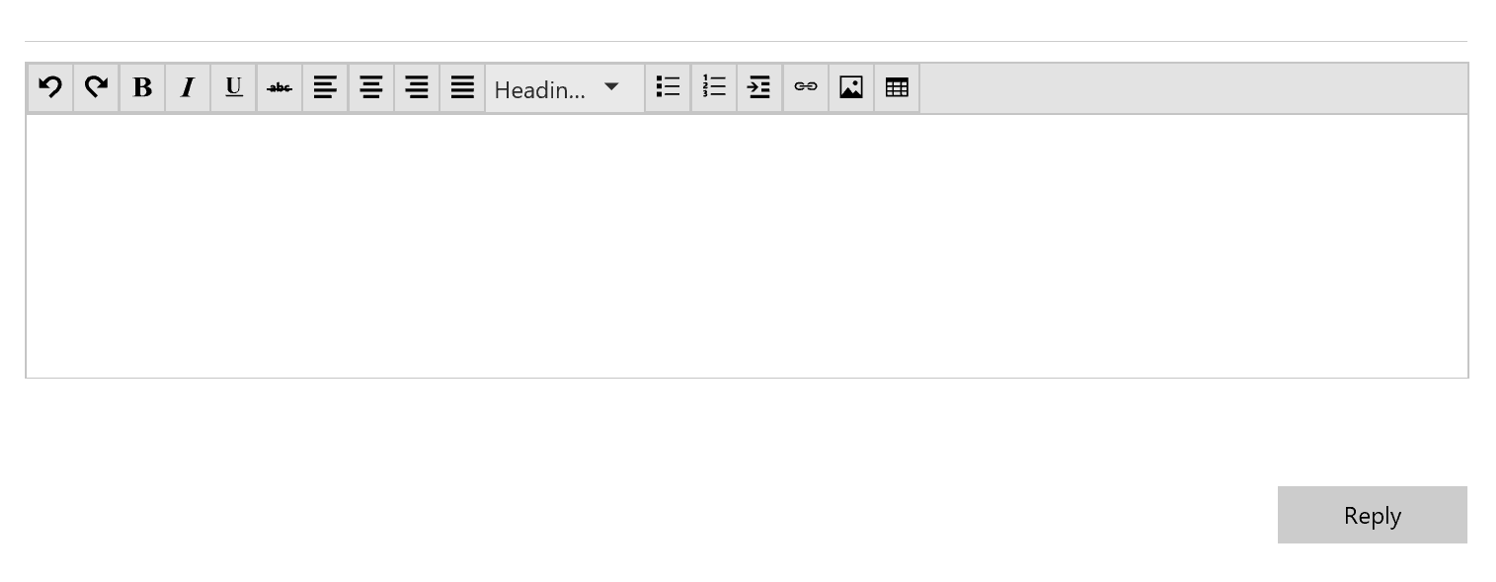
Sí, los artículos del foro aceptan comentarios, así que puede compartir su opinión sobre un artículo.
Sí. Haga clic en Suscribirse. Si no indicó una dirección de correo electrónico al iniciar sesión, tendrá la oportunidad de proporcionarla al hacer clic en Suscribirse.
¿Cómo puedo recomendar un artículo del foro que realmente me haya ayudado?Puede seguir el artículo e indicar a otros que merece la pena al hacer clic en el botón Útil.
Nota: Tiene que haber iniciado sesión para participar.
Haga clic en su nombre de pantalla allí donde aparezca en la comunidad (por ejemplo, en una de sus entradas o preguntas, o en la parte superior de cualquier página) para ir a su página de perfil.
volver al principio¿Qué hay en mi perfil?Página de perfilLa información del perfil personal que decida compartir aparece para todos los usuarios en la ficha Perfil.
Los totales que aparecen en la sección Estadísticas representan el número real de acciones que ha realizado desde que se unió a la comunidad.
Nota: Los totales no reflejan las entradas eliminadas por usted o por un moderador.
Sección de actividadesTodos los hilos y artículos del foro en los que haya participado, a los que ha votado o a los que está suscrito aparecen en la sección Actividad.
En la vista Editar perfil puede realizar estas acciones:
Haga clic en el botón Modificar perfil de su página de perfil. Cambie la información del perfil que se muestra al público o suscríbase a las notificaciones de correo electrónico. Cuando haya terminado de editar su perfil, haga clic en Guardar.
Volver al principio¿Cómo puedo eliminar mi perfil?Puede eliminar su perfil de la comunidad, pero recuerde que se eliminará también en todas las comunidades que utilizan ese perfil. Las comunidades que utilizan este perfil son Microsoft Community, la Comunidad de soporte técnico Microsoft Training y la Comunidad Microsoft Small Business.
Al eliminar su perfil, todas las entradas, premios, votos y suscripciones relacionadas se desasociarán de forma definitiva del perfil. El nombre del perfil cambiará a "Un.Usuario" y se quitarán los detalles y la línea de firma del perfil.
Nota: Una vez eliminado un perfil, no se puede restaurar.
No. Puede usar una imagen de su propiedad (por ejemplo, una imagen de su gato o perro) o una imagen del dominio público, como imágenes prediseñadas o fotografías sin licencia.
Lea nuestro Código de conducta para asegurarse de que su imagen de perfil es apropiada.
volver al principio¿Cómo puedo conseguir distintivos y premios semanales en mi página de perfil?Aparecen automáticamente en cuanto se ganan. Para obtener información sobre los distintivos que puede conseguir, consulte Labrarse una reputación más adelante.
volver al principio¿Puedo ver el perfil de otros usuarios?Sí. Hay dos modos de ver el perfil de otros miembros de la comunidad.
Los moderadores voluntarios son líderes de la comunidad que comparten sus experiencias al responder preguntas y mantener la seguridad y diversión de la comunidad. Los moderadores voluntarios son miembros de la comunidad, no empleados de Microsoft. Se pedirá a las personas que realicen contribuciones extraordinarias a la comunidad que ejerzan como moderadores voluntarios.
Volver al principioAgentes de Microsoft
Los agentes de Microsoft son expertos contratados por Microsoft para responder a sus preguntas.
Volver al principioModeradoresLos moderadores son expertos contratados por Microsoft para marcar las mejores respuestas, administrar los abusos y mantener una buena convivencia en la comunidad.
volver al principioAsesores independientes
Los asesores independientes son autónomos en la comunidad que usan sus aptitudes comprobadas y experiencia para responder preguntas técnicas en categorías definidas.
volver al principioEmpleados de Microsoft
Los empleados de Microsoft que participan en la comunidad tienen un distintivo en el que pone Microsoft. Estos miembros de la comunidad pueden trabajar en la comunidad o ser empleados generales que eligen participar.
Volver al principioPropietarios de forosLos Propietarios de foros son empleados de Microsoft o agentes de Microsoft encargados de una categoría en particular. Los propietarios del foro son los responsables en última instancia de mantener la categoría en buenas condiciones.
volver al principioAutores de artículoLos autores de artículos son miembros de la comunidad que han demostrado destacadas habilidades escritas y técnicas. Los autores de artículos tienen la posibilidad de crear y administrar sus propios artículos del foro en Microsoft Community.
volver al principioMVP (profesionales más valiosos)
Los MVP (empleados más valiosos) son expertos en tecnología que han demostrado un compromiso de ayudar a otras personas compartiendo su pasión, conocimientos y experiencia con la comunidad. Obtenga más información sobre Microsoft MVP y el programa MVP de Xbox.
volver al principioParticipantes de Windows Insider
Los miembros registrados del programa Windows Insider son entusiastas de la tecnología que disfrutan de acceso anticipado a los lanzamientos para ayudar a mejorar las características y funcionalidades de Windows. Descubre lo que puedes hacer como Insider.
volver al principioEmbajadores de Xbox
Los Embajadores de Xbox son aficionados leales y apasionados de los videojuegos para Xbox que se reconocen por ayudar a crear una experiencia positiva, inclusiva y agradable para todos los jugadores de la comunidad.
volver al principioPara aprovechar todas las características de Microsoft Community, utilice un explorador admitido.
En general, Microsoft Community es compatible con las versiones principales, actuales y anteriores, de todos los exploradores. Esto permite ofrecer nuevas características posibles gracias a las tecnologías modernas de los exploradores.
Volver al principio¿Está adaptada la comunidad a los dispositivos móviles?Sí, la comunidad utiliza un diseño web que escala la página para adaptarla al tamaño de la pantalla de su dispositivo. Para expandir un menú en la tableta o dispositivo móvil, solo tiene que tocar dicho menú. Algunas funciones avanzadas podrían no estar disponibles en la tableta o dispositivo móvil debido a limitaciones de espacio.
volver al principioEste Código de conducta se aplica a todos los usuarios de Microsoft Community.
La comunidad incluye foros, blogs y otras características de la comunidad.
Requisitos para los miembrosLa comunidad está diseñada para personas con una edad mínima de 13 años.
Como participante en estos foros, acepta someterse a este Código de conducta y es responsable de todas las actividades y el contenido que publique o cargue.
Además de adherirse a este Código de conducta, debe someterse a la legislación local y nacional aplicable.
Es su comunidad. Ayúdenos a mantenerlo seguro, útil, cordial y animado.
Volver al principioSí:Microsoft se reserva el derecho, a su entera discreción y sin ninguna obligación de hacerlo, de revisar y quitar servicios y contenidos creados por el usuario, según estime oportuno y sin previo aviso; y de eliminar cuentas y contenidos. Microsoft se reserva el derecho, a su entera discreción, de prohibir permanentemente a cualquier participante o a impedir su acceso a la comunidad.
Volver al principio